Usar arquivos seguros
Azure DevOps Services | Azure DevOps Server 2022 - Azure DevOps Server 2019
Este artigo descreve arquivos seguros e como usá-los no Azure Pipelines. Os arquivos seguros são uma maneira de armazenar arquivos que você pode usar em pipelines sem precisar confirmá-los em seu repositório.
Você pode usar a biblioteca de arquivos seguros para armazenar arquivos como:
- Certificados de autenticação.
- Perfis de provisionamento da Apple.
- Arquivos do repositório de chaves do Android.
- Chaves SSH.
O limite de tamanho para cada arquivo seguro é de 10 MB.
Os arquivos seguros são armazenados no servidor de forma criptografada e podem ser consumidos somente de uma tarefa de pipeline. Arquivos seguros são um recurso protegido. Você pode usar aprovações, verificações e permissões de pipeline para limitar o acesso aos arquivos. Arquivos seguros também podem usar as funções do modelo de segurança de biblioteca.
Pré-requisitos
- Um projeto do Azure DevOps em que você tem permissões para criar pipelines e adicionar itens de biblioteca.
- Um certificado, um repositório de chaves ou um arquivo de provisionamento que você deseja usar com segurança em seu pipeline.
Adicionar um arquivo seguro
No projeto do Azure DevOps, acesse Pipelines>Biblioteca e selecione a guia Arquivos seguros.
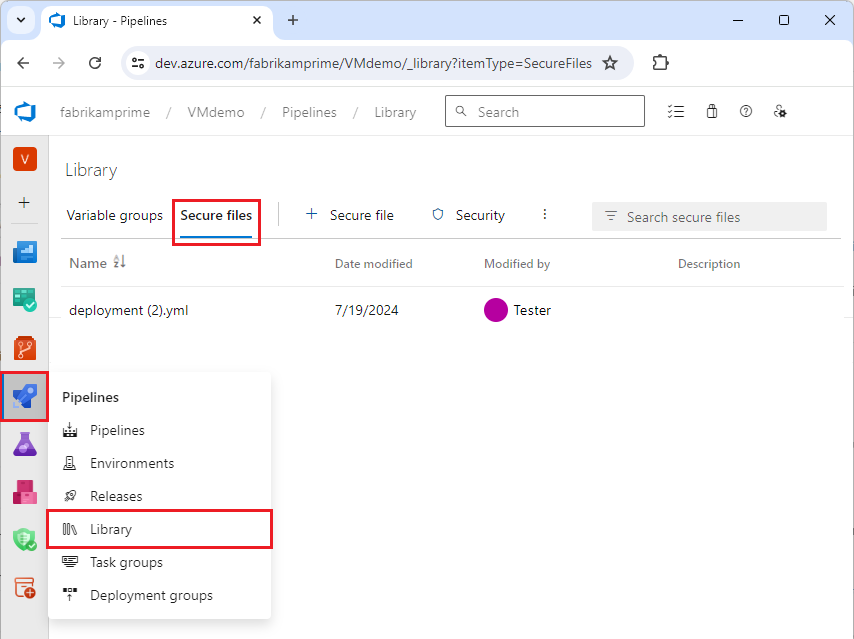
Para carregar um arquivo seguro, selecione + Arquivo seguro e navegue para carregar ou arrastar e soltar o arquivo.
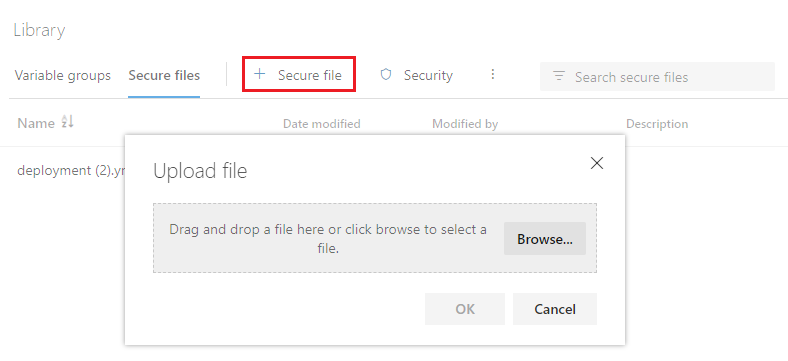
Selecione OK. Depois de carregar o arquivo, você poderá excluí-lo, mas não substituí-lo.
Definir direitos de acesso e permissões
Você pode definir restrições e permissões de direito de acesso para todos os itens em uma biblioteca ou para itens individuais.
Para atribuir direitos de acesso a todos os itens em uma biblioteca, selecione Segurança na página Biblioteca.
Para definir permissões para um arquivo individual:
- Selecione o arquivo na lista Arquivos seguros.
- Na parte superior da página Arquivo seguro, selecione:
- Segurança para definir os usuários e os direitos de acesso que podem acessar o arquivo.
- Permissões de pipeline para selecionar pipelines YAML que podem acessar o arquivo.
- Aprovações e verificações para definir aprovadores e outras verificações para usar o arquivo. Para obter mais informações, confira Aprovações e verificações.
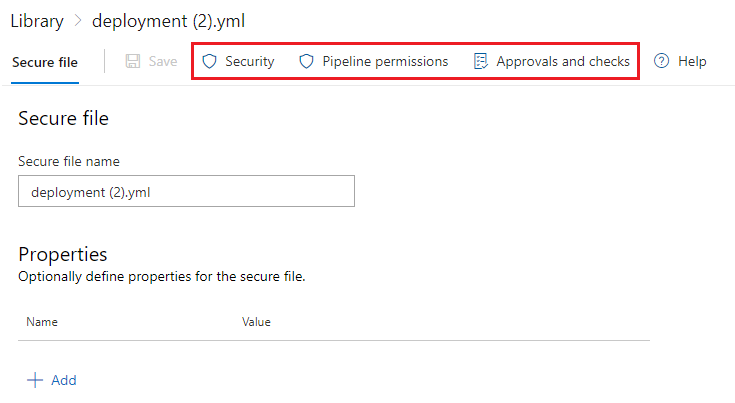
Autorizar um pipeline YAML a usar um arquivo seguro
Para usar um arquivo seguro em pipelines YAML, você deve autorizar o pipeline a usar o arquivo. Todos os pipelines Clássicos podem acessar arquivos seguros.
Para autorizar um pipeline ou todos os pipelines a usar um arquivo seguro:
- Na parte superior da página do arquivo seguro, selecione Permissões de pipeline.
- Na tela Permissões de pipeline, selecione + e, em seguida, selecione um pipeline de projeto para autorizar. Ou, para autorizar todos os pipelines a usar o arquivo, selecione o ícone Mais ações, selecione Acesso aberto e selecione Acesso aberto novamente para confirmar.
Consumir um arquivo seguro em um pipeline
Para consumir arquivos seguros em um pipeline, use a tarefa do utilitário Baixar Arquivo Seguro. O agente de pipeline deve estar executando a versão 2.182.1 ou superior. Para obter mais informações, consulte Versão e atualizações do agente.
O pipeline YAML de exemplo a seguir baixa um arquivo de certificado seguro e o instala em um ambiente Linux.
- task: DownloadSecureFile@1
name: caCertificate
displayName: 'Download CA certificate'
inputs:
secureFile: 'myCACertificate.pem'
- script: |
echo Installing $(caCertificate.secureFilePath) to the trusted CA directory...
sudo chown root:root $(caCertificate.secureFilePath)
sudo chmod a+r $(caCertificate.secureFilePath)
sudo ln -s -t /etc/ssl/certs/ $(caCertificate.secureFilePath)
Observação
Se você vir um erro Invalid Resource ao baixar um arquivo seguro com o Azure DevOps Server local, verifique se a Autenticação Básica do IIS está desabilitada no servidor.
Conteúdo relacionado
Para criar uma tarefa personalizada que use arquivos seguros, use entradas com o tipo
secureFileem task.json. Para obter mais informações, consulte Saiba como criar uma tarefa personalizada.A tarefa Instalar Perfil de Provisionamento da Apple é um exemplo simples de uma tarefa que usa um arquivo seguro. Para obter o código-fonte, consulte InstallAppleProvisioningProfileV1.
Para lidar com arquivos seguros durante tarefas de build ou versão, consulte o Módulo comum para tarefas.